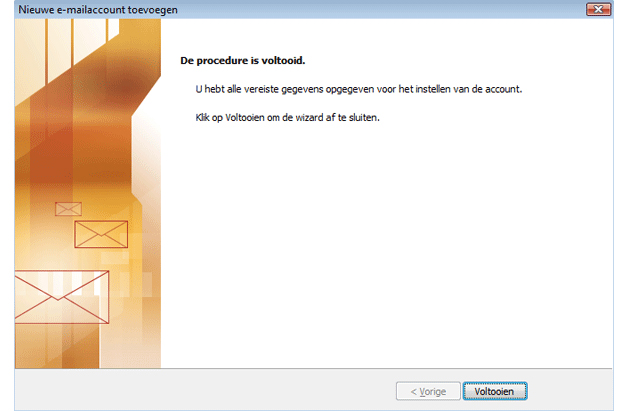Hoe stel ik in Outlook 2007 e-mail in?
Start Outlook 2007.
Kies in de menubalk voor Extra en vervolgens voor Accountinstellingen...
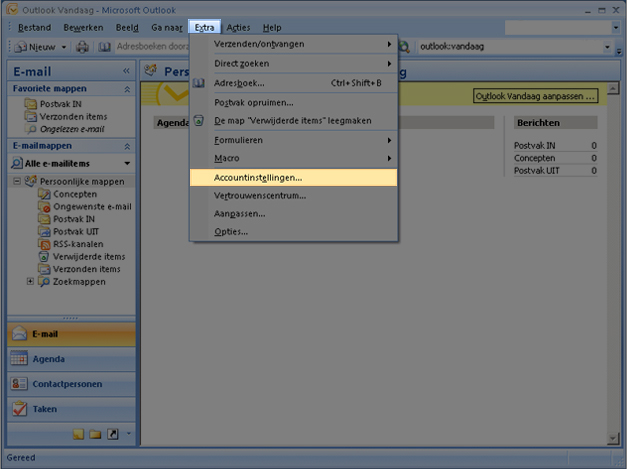
Ga vervolgens naar het tabblad E-mail en klik op Nieuw...
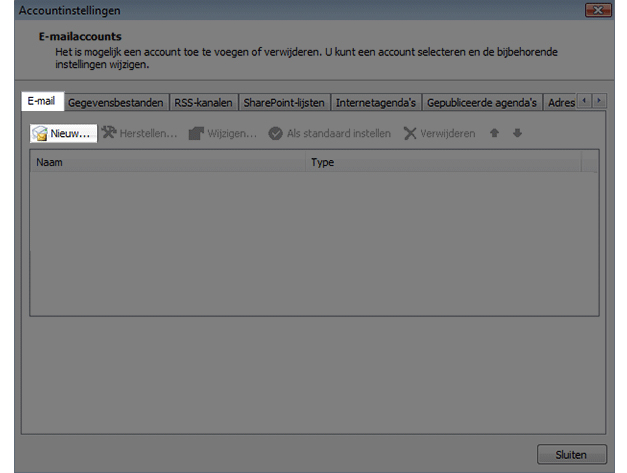
Kies vervolgens voor de optie Microsoft Exchange, POP3, IMAP of HTTP.
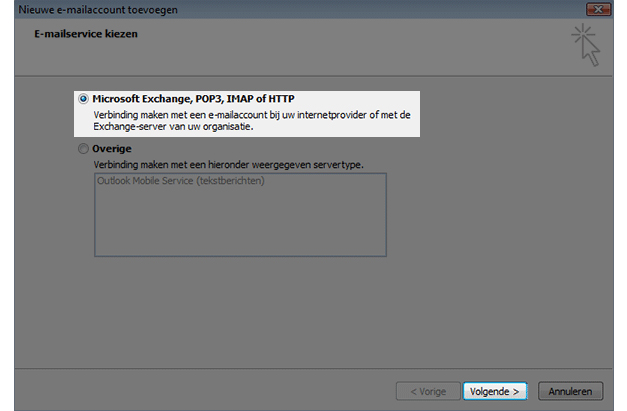
Vink op het volgende scherm de optie Serverinstellingen of extra servertypen handmatig configureren aan.
Klik op Volgende.
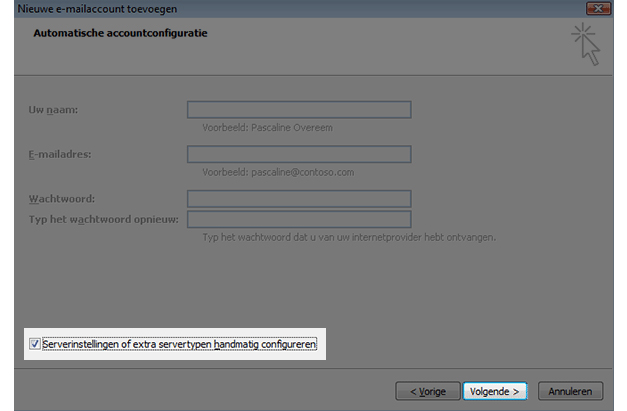
Kies vervolgens voor de optie Internet-e-mail.
Klik op Volgende.
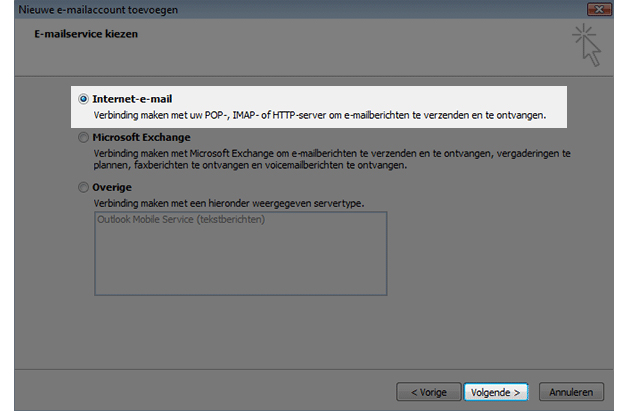
Bij Naam vult u uw eigen naam of bedrijfsnaam in, deze wordt weergegeven bij het versturen van mail.
Bij E-mailadres vult u uw e-mailadres in.
Type account zet u op IMAP
Bij Server voor inkomende e-mail vult u mail.uwdomeinnaam.nl in. Tussen 'mail.' en '.nl' vult u dus uw domeinnaam in.
Bij Server voor uitgaande E-mail (SMTP) vult u uw smtp.spothost.nl.
Bij Gebruikersnaam vult u uw e-mailadres in.
Bij Wachtwoord vult u uw wachtwoord in.
Het vinkje bij Beveiligd-wachtwoordverificatie (SPA) is verplicht moet niet aangevinkt zijn.
U kunt uw accountinstellingen testen door op Accountinstellingen testen... te klikken.
Klik vervolgens op Meer instellingen...
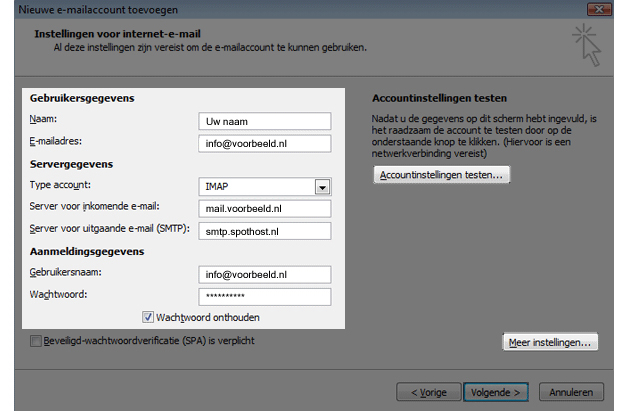
Ga naar het tabblad Server voor uitgaande e-mail.
Vink Voor de server voor uitgaande e-mail (SMTP) is verificatie vereist aan.
Klik op Dezelfde instellingen gebruiken als voor inkomende e-mail.
Let op! Klik nog niet op OK.
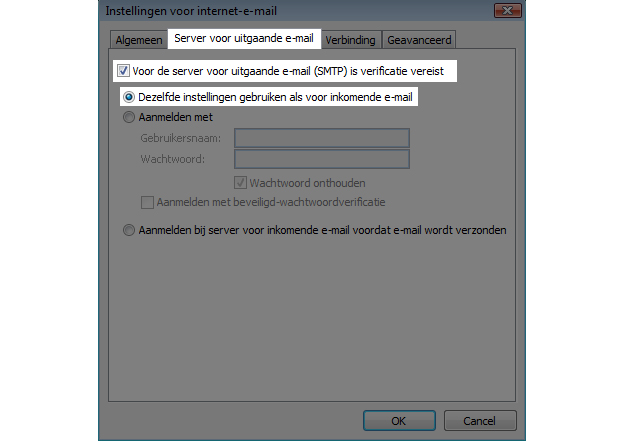
Klik op het tabblad Geavanceerd.
Vul bij Inkomende e-mail (IMAP) het nummer 143 in.
Vul bij Uitgaande e-mail (SMTP) het nummer 587 in.
Zorg dat alleen de optie onder Uitgaande e-mail (SMTP) aangevinkt is.
Klik vervolgens op OK.
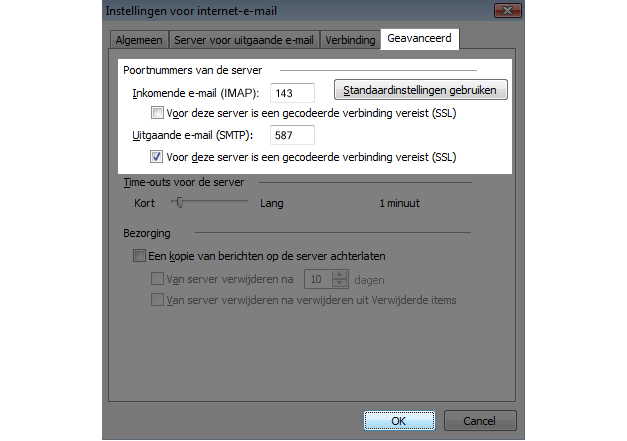
Klik op Volgende en vervolgens op Voltooien.